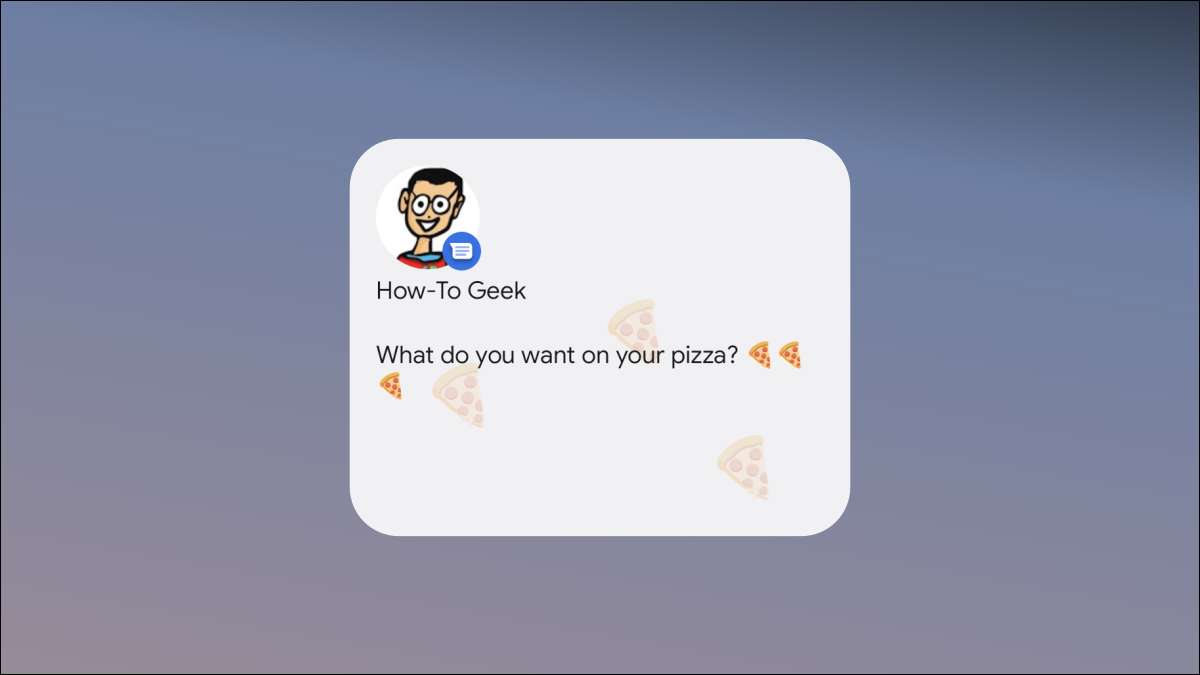
Smartphones kan være i stand til at foretage opkald, men de fleste mennesker bruger dem til at sende Beskeder . Med Androids ”Samtale widget,” det er lettere end nogensinde at holde op med alle dine chats. Her er hvordan man kan sætte dem front og center, lige på dit håndsæt startskærmen.
Hvad er Samtale widget på Android?
Den Samtale Widget blev indført i Android 12. . Det synes simpelt på overfladen, men det er faktisk temmelig smart. Den lille dims drager fordel af ”Samtaler” funktion, der var tilsat i Android 11 .
Android identificerer meddelelser fra bestemte apps som ”samtaler” og sætter dem i en særligt afsnit i toppen af skyggen anmeldelsen . Disse kan være meddelelser fra SMS apps, Slack, Telegram, eller enhver anden app på din telefon, der understøtter det.
Den Samtale widget gør disse samtaler let adgang fra startskærmen. Du er ikke kun begrænset til at bruge de widgets, som de messaging apps, du bruger. Og da det er den samme widget for alle samtaler, får du en flot, ensartet udseende.
RELATEREDE: Sådan fjerner du apps fra afsnittet "Samtaler" på Android
Sådan bruges Samtale Widget
På tidspunktet for skrivning, Samtale widget er kun tilgængelig i Android 12 (og nyere). Først trykke og holde en tom plads på startskærmen.

Vælg ”Widgets” fra pop-op-menuen.

Rul ned til ”samtaler” i widget listen og udvide den.
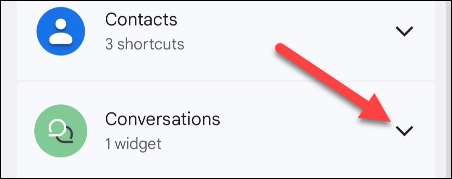
Tryk og hold på den widget, og du vil være i stand til at slippe det hvor som helst på startskærmen.

Når du slipper widget, vil du være i stand til at vælge, hvilken samtale, du vil bruge. Du vil se en liste over dine seneste samtaler. Vælg en.
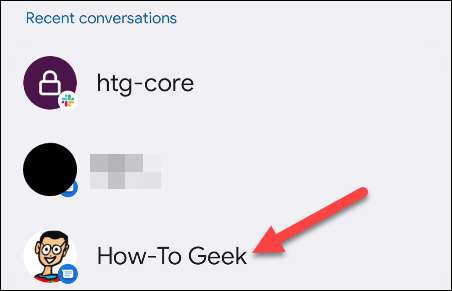
Den lille dims vil nu blive vist på startskærmen. Herfra kan du justere størrelsen af den widget, som vil afgøre, hvor meget information det kan ses. Tryk og hold widgeten.
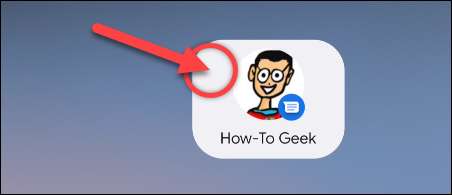
Håndtag vises, og du kan trække dem til at justere størrelsen.
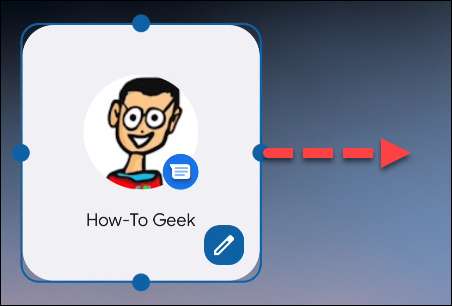
Jo større widget er, jo mere samtale, du vil se. Desuden kan de større størrelser viser sjove baggrunde til at matche de meddelelser. Her er et par af de mulige størrelser, som du kan bruge.
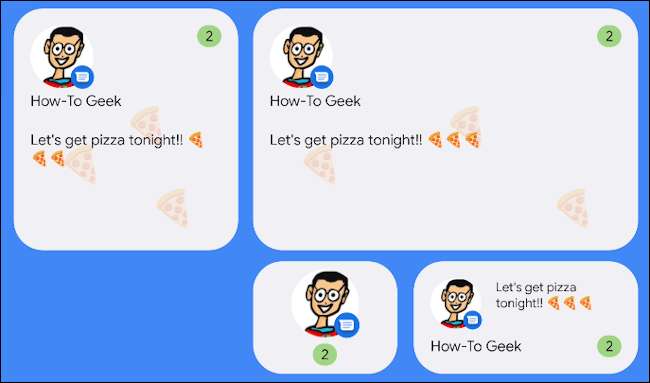
Endelig blyant ikon, der vises, når du trykker og holder på den widget giver dig mulighed for at vælge en anden samtale.
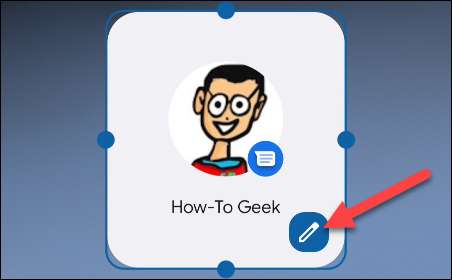
Hvis du nogensinde ønsker at fjerne en widget, tryk og hold for at vælge det og trække det til knappen ”Fjern” øverst på skærmen.
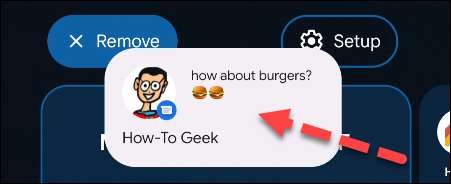
Det er alt der er til det! Du kan sætte en widget på dit hjem skærmen for alle de vigtige samtaler, du har. Det er nemt at se meddelelserne og hurtigt hoppe ind uanset hvilken app de er sker i.
RELATEREDE: Sådan tilpasses Google Widget på Android







